Дождитесь, пока завершиться скачивание и установка выбранных программ. Это самый долгий этап:
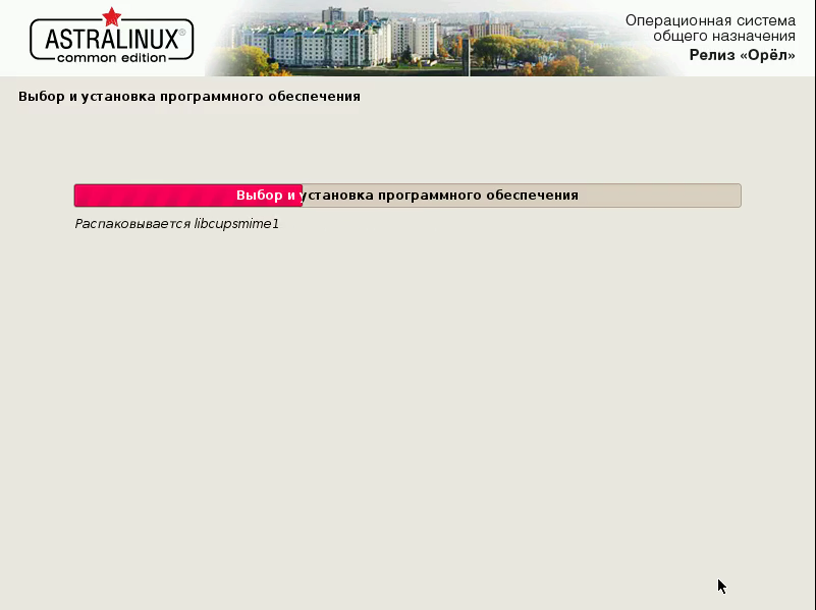
ШАГ 19. ДОПОЛНИТЕЛЬНЫЕ ОПЦИИ
Если нужно, вы можете указать дополнительные опции, например, выключить автоматическую настройку сети.
ШАГ 20. УСТАНОВКА ЗАГРУЗЧИКА
Укажите нужно ли устанавливать загрузчик Grub. Если на вашем компьютере установлен только один Linux дистрибутив, то установка загрузчика обязательна.
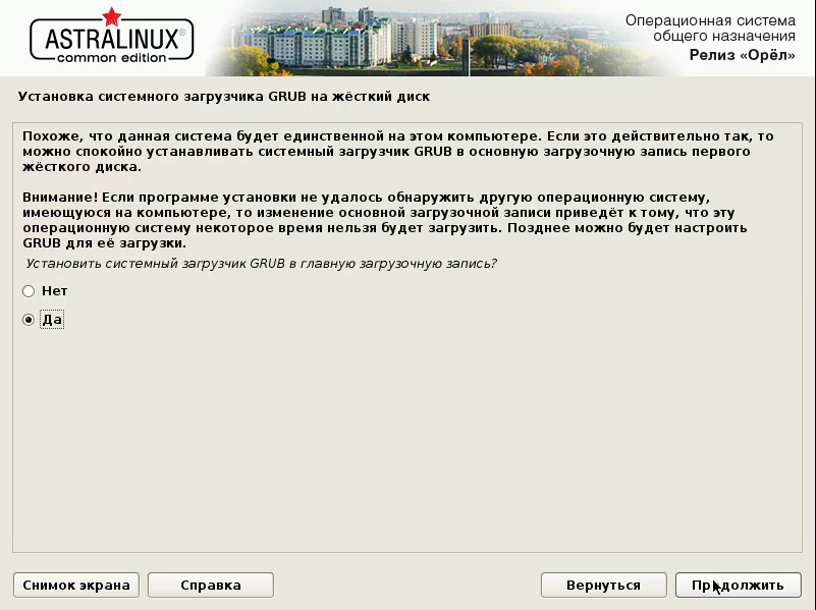

ШАГ 21. ПЕРЕЗАГРУЗКА
Установка Astra Linux VirtualBox или на жесткий диск завершена и теперь вы можете перезагрузить компьютер, чтобы пользоваться новой системой.

ШАГ 22. ЗАГРУЗЧИК
Выберите пункт, подчеркнутый по умолчанию, версия ядра generic, в меню загрузчика Grub:
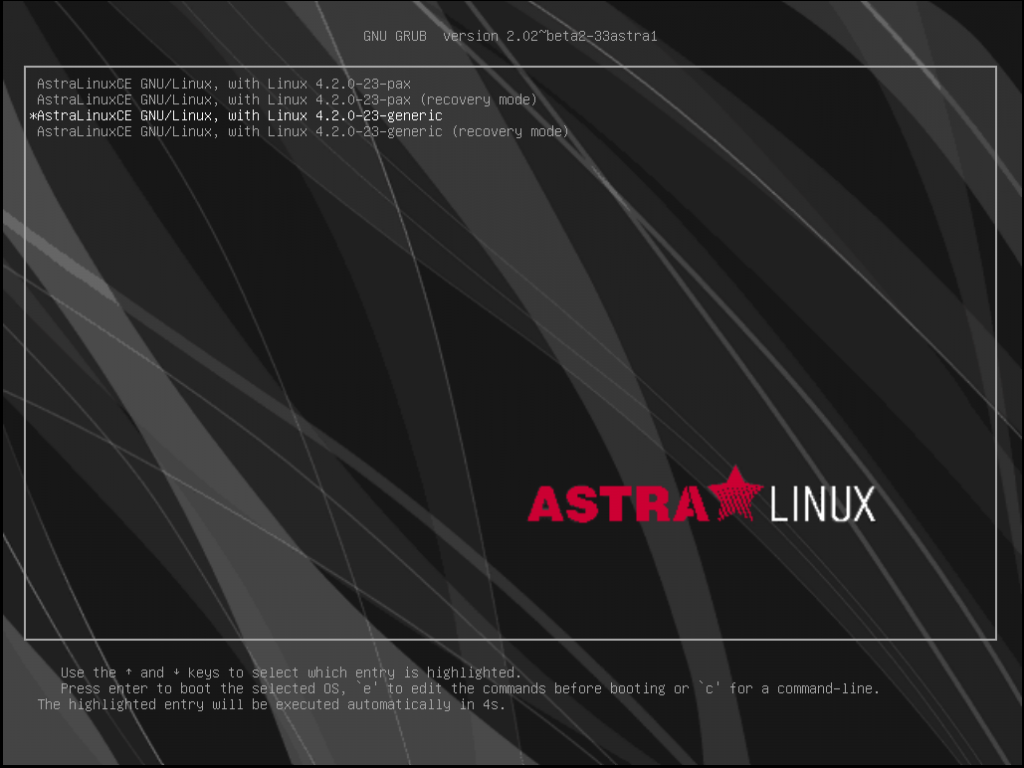
Затем дождитесь завершения загрузки системы:
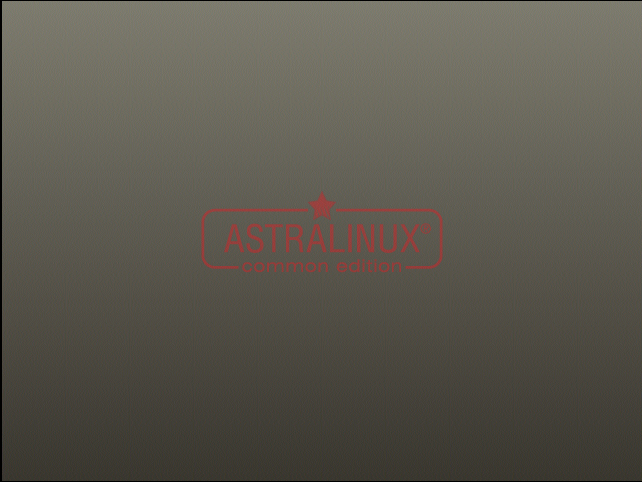
ШАГ 23. ВХОД
Введите логин и пароль, заданные во время установки системы:
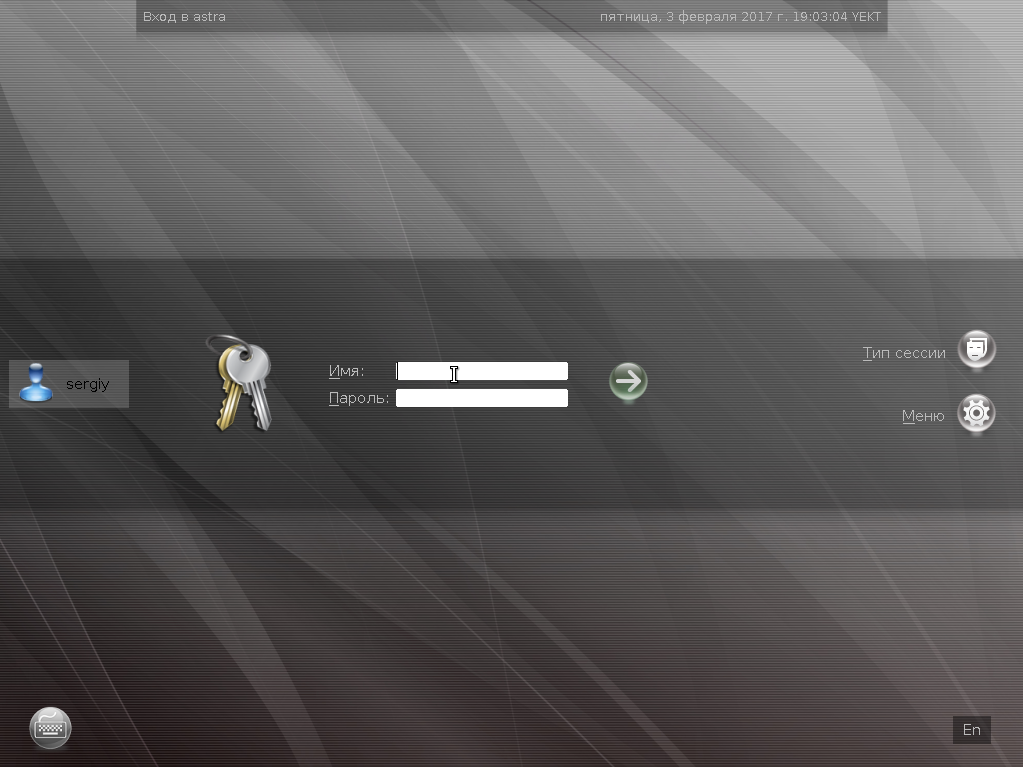
ШАГ 24. ГОТОВО
Если все было выполнено правильно, вы увидите рабочий стол Astra Linux. Все готово, и теперь вы можете пользоваться своей системой. Как видите, здесь применяется видоизмененное окружение KDE и тема оформления, похожая на Windows. Вот несколько снимков:
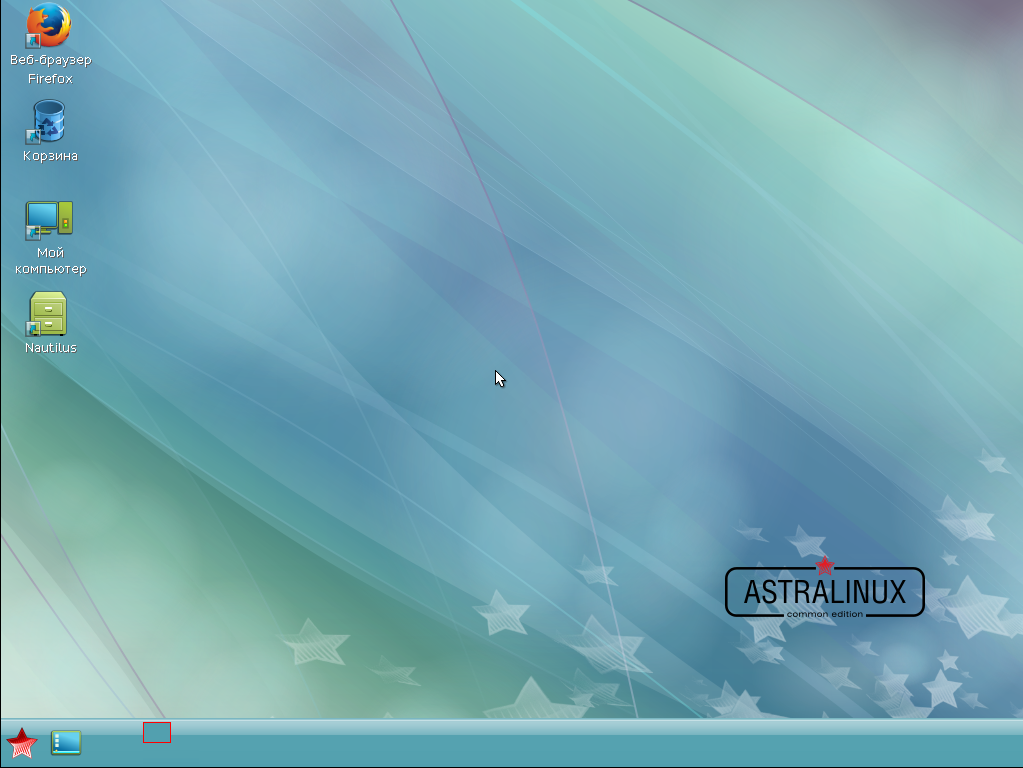
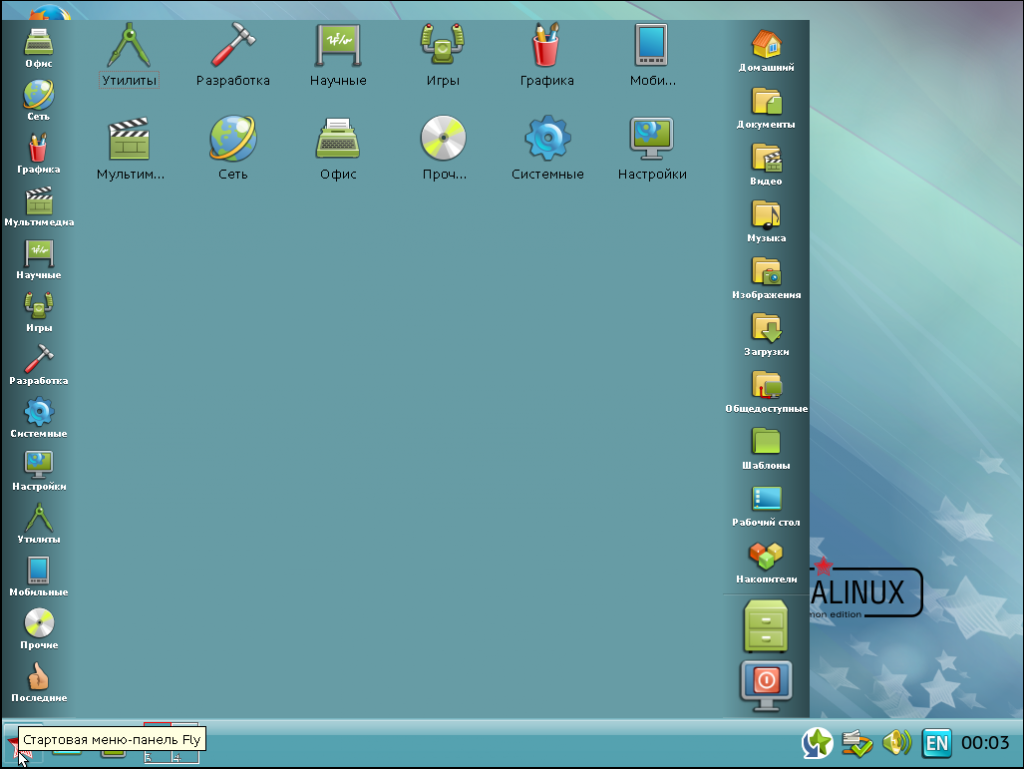
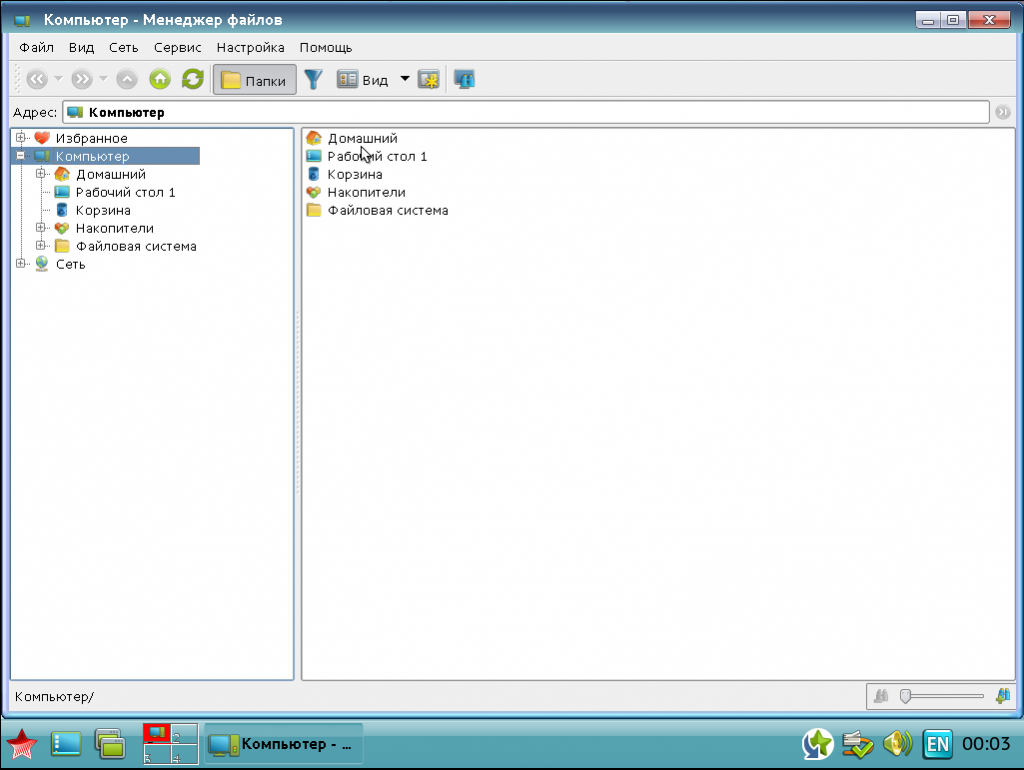
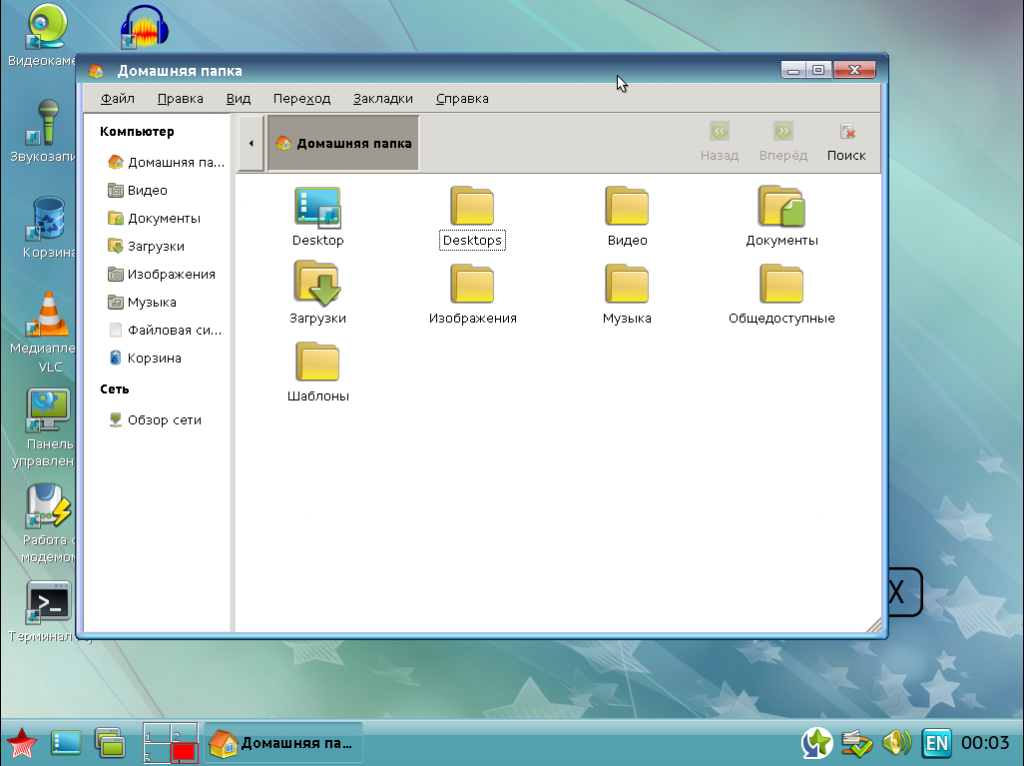
ВЫВОДЫ
Теперь вы знаете как очень просто установить Astra Linux Common Edition на свой компьютер. Хотя система ориентирована на использование в военной сфере, она может быть очень полезна и в других областях. Надеюсь, эта статья была полезной для вас.
Видео с процессом установки:
 2020-10-11
2020-10-11 182
182







